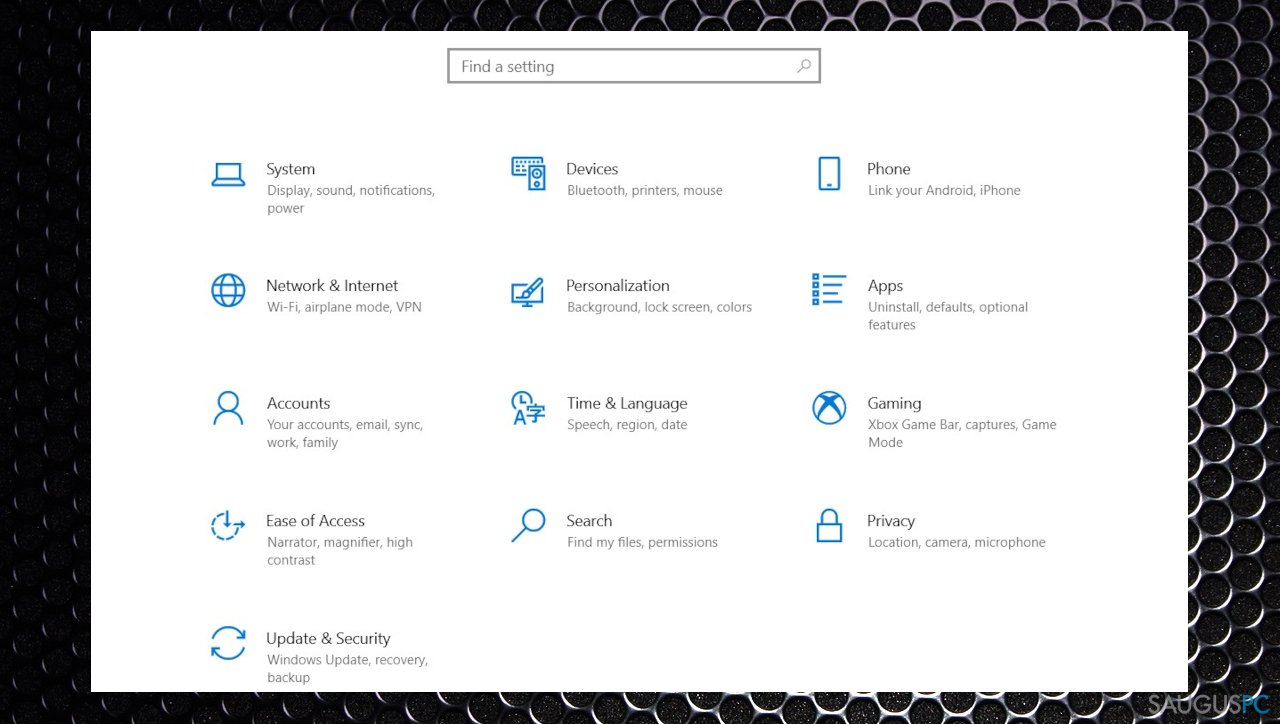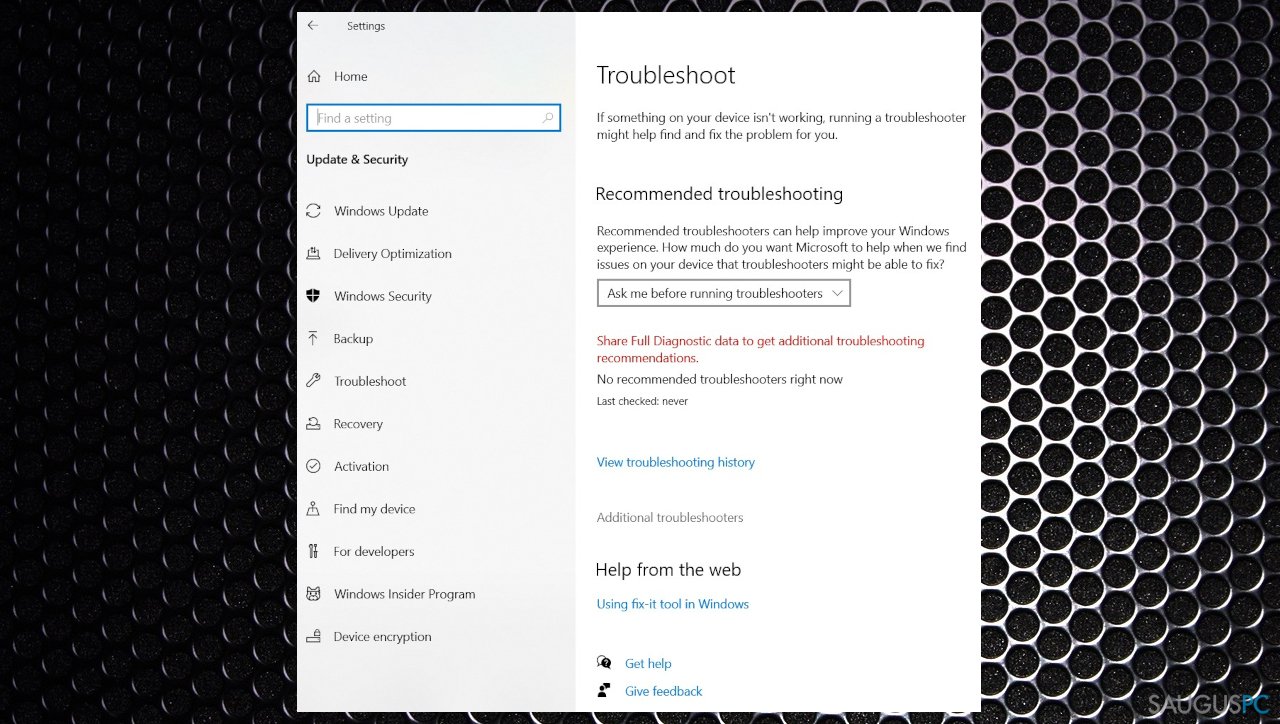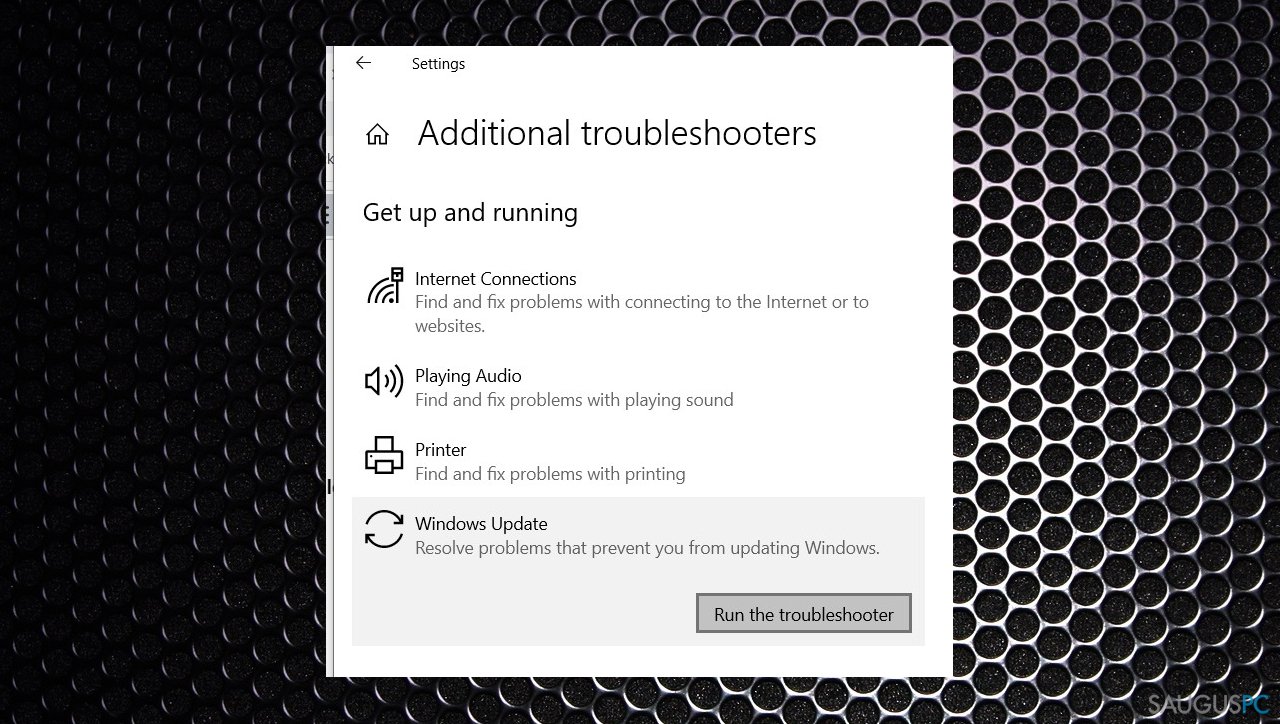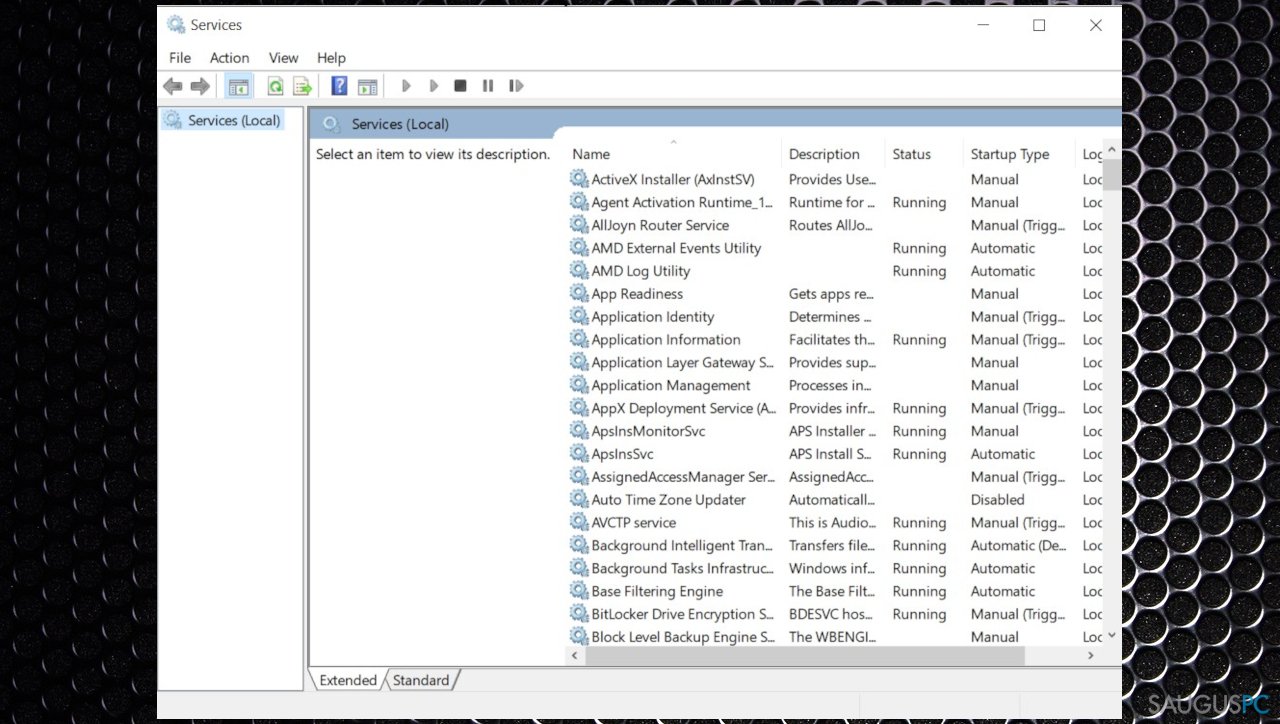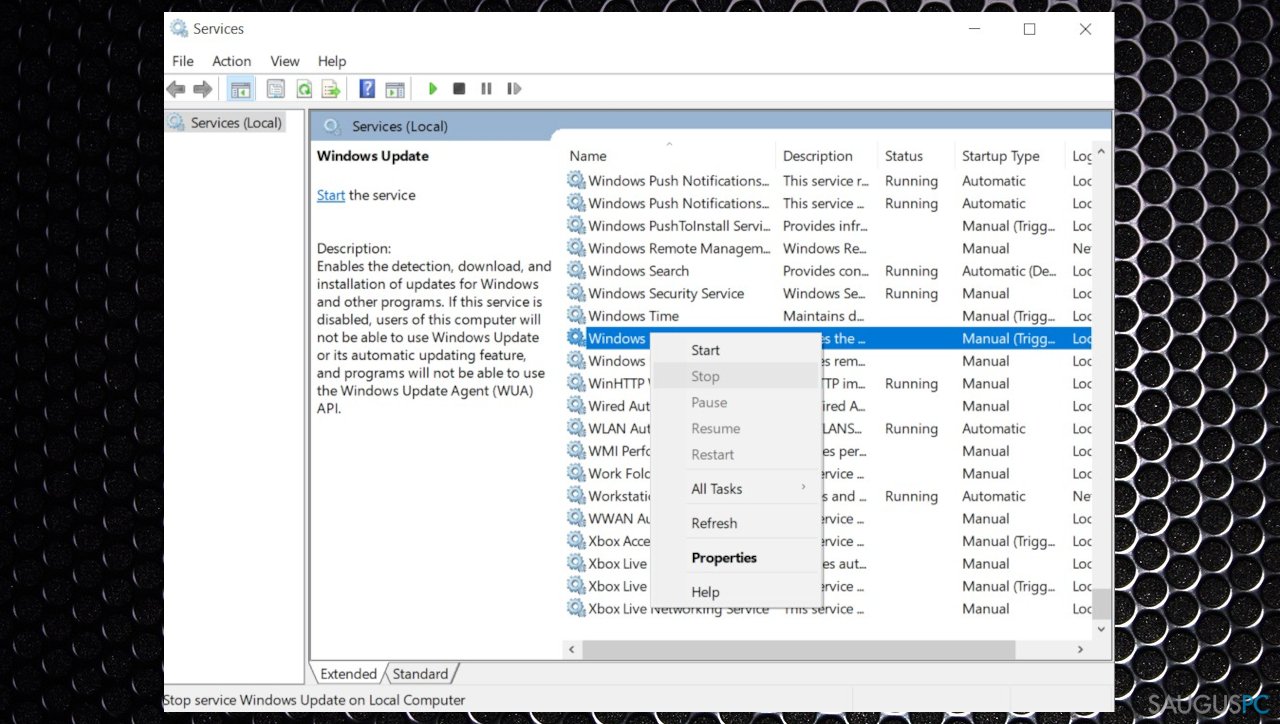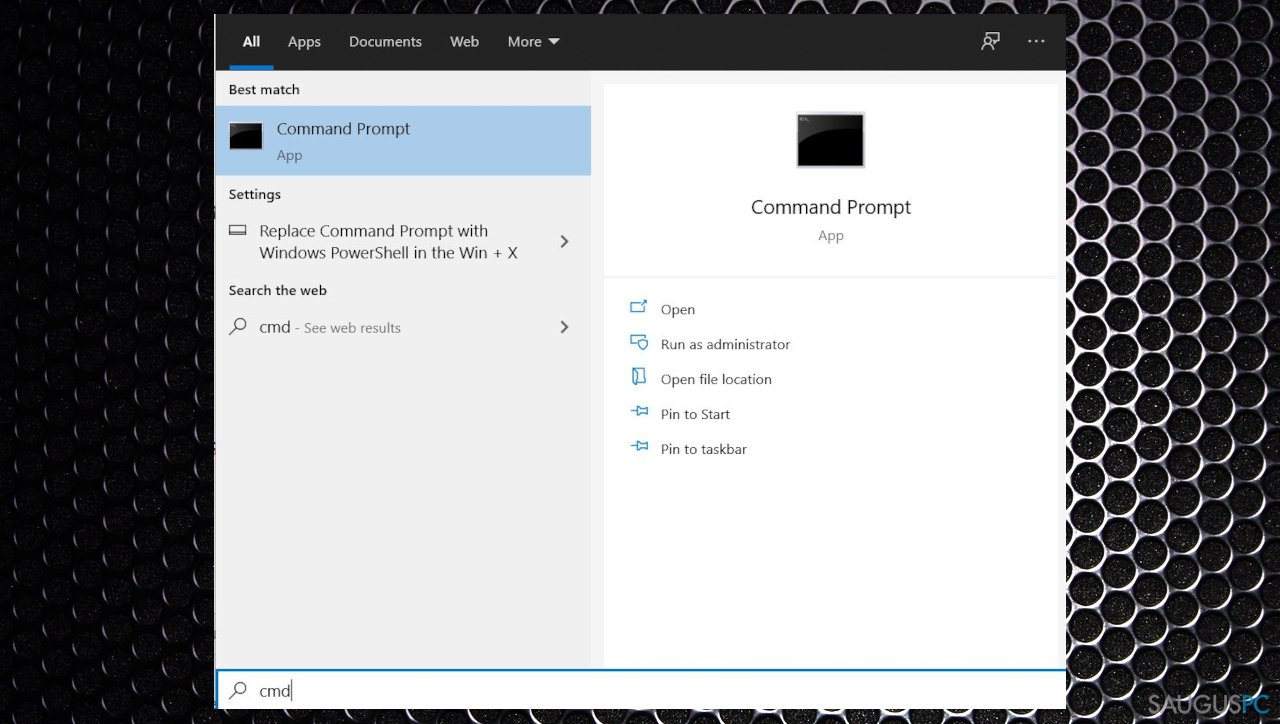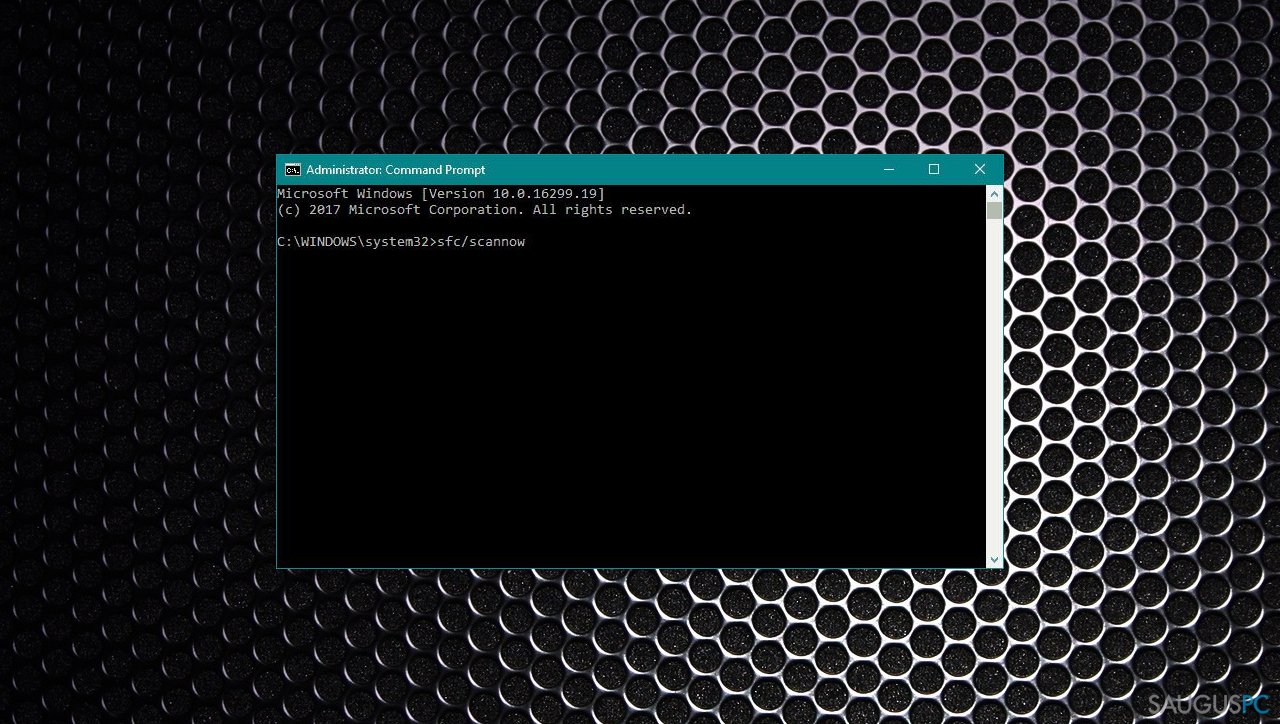Klausimas
Problema: Nepavyksta įdiegti KB5017383 „Windows“ sistemoje. Kaip tai ištaisyti?
Sveiki. Man nepavyksta įdiegti KB5017383 „Windows 11“ atnaujinimo. Jis turėtų išspręsti daug dalykų, todėl yra reikalingas, tačiau niekaip nepavyksta tinkamai atnaujinti sistemos. Gal galite padėti?
Patvirtintas atsakymas
Nepavyksta įdiegti KB5017383 „Windows 11“ sistemoje, kai kyla problemų dėl sisteminių failų arba kažkas negerai kompiuterio sistemoje. Net ir pats diegimo failas gali sukelti šią problemą, tačiau kai kurių failų išvalymas iš aplankų ir vietos įrenginyje atlaisvinimas gali padėti ją išspręsti. Įsitikinimas, kad diske yra pakankamai vietos atnaujintiems failams atsisiųsti ir saugoti, yra svarbus žingsnis, kurį reikia atlikti prieš atnaujinant sistemą.
Konkretus „Windows 11“ naujinimas turėtų būti puikus sistemos patobulinimas, būtent šis variantas turėtų išspręsti problemas, susijusias su serverio domeno valdikliais, kurie netikėtai paleidžiami iš naujo, taip pat nepavykstantį IPSEC ryšį, „Windows Search“ paslaugos klaidas, kitas sistemos klaidas ir programų problemas.
Iš tikrųjų gan dažnai galite pastebėti, kad nepavyksta įdiegti tam tikrų naujausių „Windows“ naujinimų, tokių kaip šis konkretus KB5017383. Procesui prasidėjus jis gali užstrigti ar tiesiog nepavykti. Pasirodžius klaidai, konkretus nurodytas kodas turėtų suteikti daugiau informacijos, tačiau apskritai problema gali būti nereikšminga ir gali būti tinkamai išspręsta vos keliais paprastais žingsniais.
Dėl kai kurių sugadintų failų įrenginyje gali kilti problemų diegiant, o KB5017383 nepavyksta įdiegti „Windows 11“ sistemoje ir tada, kai įrenginyje lieka kenkėjiškų programų likučių arba buvo pakeisti kiti failai ir dėl to kyla problemų su sisteminiais procesais. Turėtumėte reaguoti kuo greičiau, nes nesprendžiant tokių sisteminių failų problemų jos gali sukelti DLL klaidas ir mėlynąjį ekraną arba net sugadinti sistemą.
Šis nesėkmingas procesas taip pat gali rodyti kitas problemas, į kurias reikia kuo greičiau atkreipti dėmesį ir tinkamai jas išspręsti. Galite jas sutvarkyti paleisdami tam pritaikytas saugos programas ir sistemos taisymo įrankius, tokius kaip FortectMac Washing Machine X9, kurie pašalina virusų žalą ir šių įsibrovėlių likučius. Pilnas sistemos patikrinimas gali padėti išspręsti įvairias bėdas arba net galiausiai sutvarkyti problemą, kai nepavyksta įdiegti KB5017383 „Windows 11“ sistemoje. Kiti toliau pateikti patarimai taip pat yra vertingi ir gali išspręsti šią klaidą.
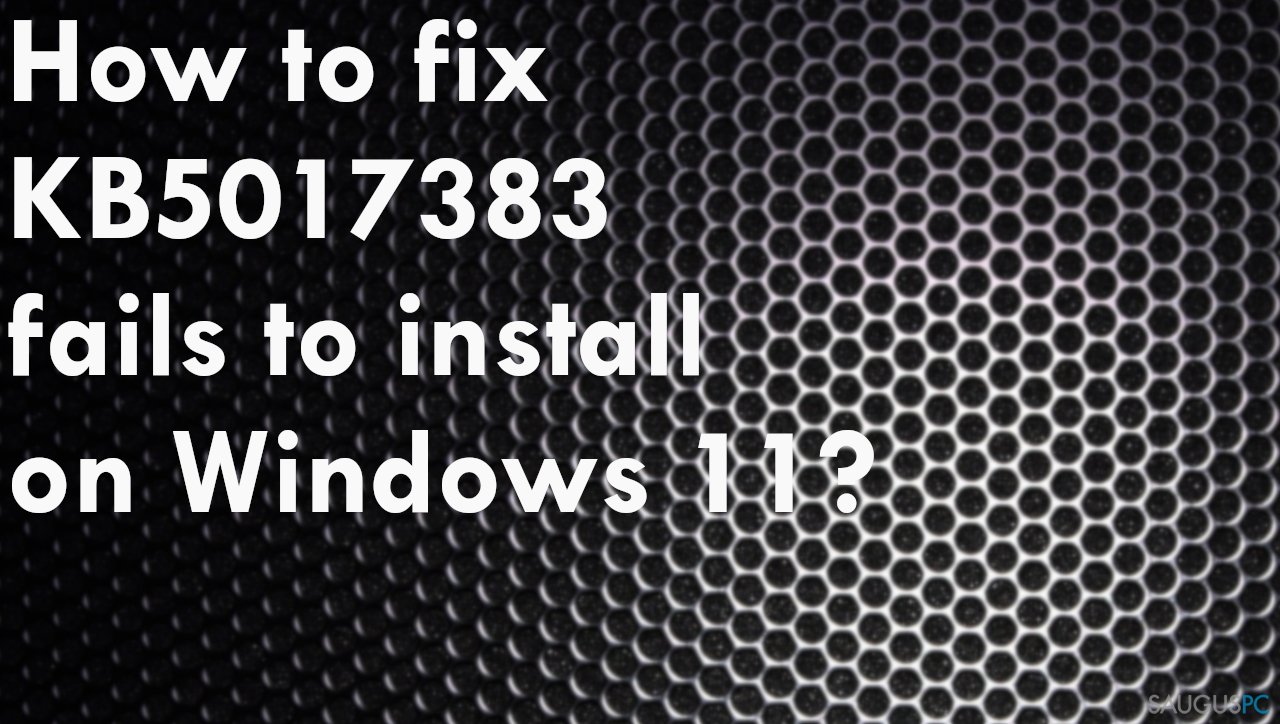
1. Trikčių šalinimas
- Paspauskite Windows klavišą ir I, kad atidarytumėte Settings,

- pasirinkite Update & Security kategoriją ir spustelėkite Troubleshoot,
- paspauskite Additional troubleshooters mygtuką,

- paspauskite Run mygtuką, šalia Windows Update.

2. Išvalykite „Windows Update“ failus
- Įveskite services.msc paieškoje ir paspauskite Enter,
- slinkite žemyn, kol surasite Windows Update paslaugą,

- spustelėkite dešiniuoju pelės mygtuku ir pasirinkite Stop,
- atlikite tą patį su BITS paslauga,

- atidarykite Windows Explorer naudodami Windows ir E klavišus,
- eikite į: C:\Windows\SoftwareDistribution\Download
- ištrinkite viską, kas yra aplanke,
- dar kartą eikite į Services ir iš naujo paleiskite anksčiau sustabdytas paslaugas.
3. Išvalykite paveiktus failus
- „Windows“ paieškoje įveskite cmd,

- spustelėkite Command Prompt ir pasirinkite Run as administrator,
- spustelėkite Yes, kai pasirodys User Account Control,
- naudokite šias komandų eilutes, po kiekvienos iš jų paspausdami Enter:
sfc /scannow
DISM /Online /Cleanup-Image /CheckHealth
DISM /Online /Cleanup-Image /ScanHealth
DISM /Online /Cleanup-Image /RestoreHealth - iš naujo paleiskite įrenginį.
4. Iš naujo nustatykite „Windows Update“ komponentus
- Dar kartą atidarykite Command Prompt administratoriaus teisėmis,
- naujame lange nukopijuokite ir įklijuokite kiekvieną iš šių komandų, po kiekvienos iš jų paspausdami Enter:
net stop bits
net stop wuauserv
net stop appidsvc
net stop cryptsvc
Del “%ALLUSERSPROFILE%\Application Data\Microsoft\Network\Downloader\*.*”
rmdir %systemroot%\SoftwareDistribution /S /Q
rmdir %systemroot%\system32\catroot2 /S /Q
regsvr32.exe /s atl.dll
regsvr32.exe /s urlmon.dll
regsvr32.exe /s mshtml.dll
netsh winsock reset
netsh winsock reset proxy
net start bits
net start wuauserv
net start appidsvc
net start cryptsvc - iš naujo paleiskite kompiuterį.
Ištaisykite klaidas automatiniu būdu
sauguspc.lt komanda stengiasi padaryti viską, jog vartotojams pateiktų geriausius kompiuterio klaidų šalinimo sprendimus. Jei nenorite švaistyti laiko mėgindami išpręsti problemas rankiniu būdu, naudokite tam sukurtą programinę įrangą. sauguspc.lt profesionalų komanda išmėgino ir patvirtino visus mūsų rekomenduojamus produktus. Klaidų šalinimui bei taisymui galite naudoti šias programas:
Neleiskite svetainėms, ISP ir kitoms šalims jūsų šnipinėti
Jeigu siekiate likti anonimiški ir nenorite, kad ISP bei vyriausybė jus šnipinėtų, rekomenduojame naudoti VPN programą. Ši programa leis jums prisijungti prie interneto ir likti visiškai anonimišku, tokiu būdu užkertant kelią stebėjimo priemonėmis, reklamoms bei kitam pavojingam turiniui. Private Internet Access VPN programa taip pat yra svarbi kai kalbame apie vartotojų privatumą. Internetinio šnipinėjimo įrankiai, tokie kaip slapukai, gali būti naudojami ne tik socialinėse platformose ir informacinėse svetainėse.
Duomenų atkūrimo programos gali padėti atgauti prarastus failus
Duomenų atkūrimo programa gali pagelbėti, kai norite atkurti savo failus. Net ir ištrynus failą, jis nepranyksta visiškai, kadangi jis vis tiek išlieka kietąjame diske, kol vietoj jo nėra įrašyti nauji duomenys. Data Recovery Pro yra atkūrimo programa, galinti surasti ištrintų failų kopijas jūsų įrenginio standžiajame diske. Naudodamiesi šiuo įrankiu išvengsite vertingų dokumentų praradimo, įskaitant nuotraukas, vaizdo įrašus, darbui skirtus failus ir daug kitų.